LINEのパスワードを忘れた際に再設定メールが届かないことがあるでしょうか?この記事では再設定メールが届かない原因とその対処法を詳しく紹介します。最後までご覧になると役に立ちます。

Part1:LINEのパスワードを忘れた時再設定メールが来ない原因
LINEのパスワードを忘れた場合、再設定メールが届かない原因はいくつか考えられます。
原因1:入力したメールアドレスが間違っている可能性
再設定メールが送信されるアドレスを正確に入力しているかを再度確認してください。また、迷惑メールフォルダやスパムフォルダにも確認してみてください。
原因2:メールサーバーに問題がある可能性がある
一時的なサーバーの障害や遅延が発生している場合、再設定メールが届かないことがあります。しばらく待ってから再度試してみるか、LINEのサポートに連絡してみてください。
原因3:メールアカウント自体が利用停止
メールアカウント自体が利用停止されている場合も、再設定メールが届かないことがあります。
原因4:LINEと連携したメールアドレスが設定されていない
LINEアカウントに連携しているメールアドレスが設定されていない場LINEアプリ内の設定から、連携するメールアドレスを追加・確認してください。
原因5:ネットワーク接続に問題がある
他のデバイスやネットワークを試してみるか、一時的な接続問題が解消されるまで待ってから再度試してみてください。
これらの原因を確認しても問題が解決しない場合は、LINEの公式サポートに連絡して具体的な問題を報告し、サポートを受けることをおすすめします。
Part2:LINEのパスワードを忘れた時再設定メールが来ない対処法
LINEのパスワードを忘れた場合、再設定メールが届かない原因はいくつか考えられますが、対処法を順に確認していきましょう。
1入力したメールアドレスを確認
まず最初に、入力したメールアドレスが正しいかどうかを再度確認してください。
再設定メールが送信されるアドレスを正確に入力していることを確認しましょう。
また、迷惑メールフォルダやスパムフォルダにもメールが届いていないかをチェックしてみてください。
2メールサーバーの問題でしばらく待つ
次に、メールサーバーに問題がある可能性が考えられます。一時的なサーバーの障害や遅延が発生している場合、再設定メールが届かないことがあります。しばらく待ってから再度試してみるか、LINEの公式サポートに連絡してみてください。サポート担当者から詳細な説明や解決策を得ることができます。
3メールプロバイダに連絡
さらに、メールアカウント自体が利用停止されている可能性も考慮してください。メールプロバイダに連絡して、アカウントの状態を確認してみてください。アカウントの停止や制限が解除されていない場合、再設定メールが送信されない可能性があります。
4メールアドレを再設定
また、LINEアカウントに連携しているメールアドレスが設定されていない場合も、再設定メールが送信されません。LINEアプリ内の設定を確認し、正しい連携メールアドレスが登録されているかを確認してください。必要に応じて、正しいメールアドレスを追加・確認してください。
▼メールアドレを再設定する手順
ステップ1:「設定」を開き、「アカウント」をタップします。
ステップ2:アカウントの画面でメールアドレスなどを書き直します。
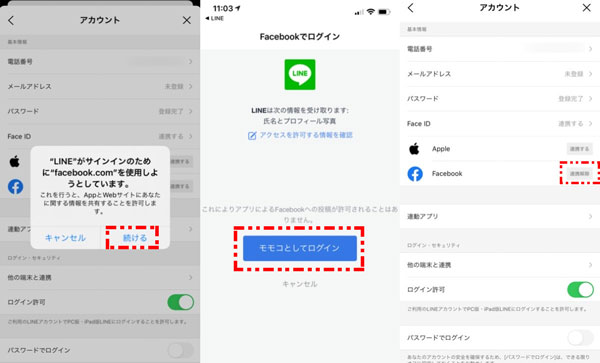
5ネットワーク接続してから再試行
最後に、ネットワーク接続に問題がある場合も、再設定メールが届かない可能性があります。一時的な接続の問題やネットワークの不安定さが原因である可能性があります。他のデバイスやネットワークを試してみるか、一時的な接続問題が解消されるまで待ってから再度試してみてください。
▼Wi-Fiを接続してから再試行する手順
<Step 1.ホーム画面から「設定」をタップします。
Step 2.「Wi-Fi」をタップします。
Step 3.Wi-Fiをオンにし、近くのWi-Fiネットワークをスキャンします。
Step 4.接続したいWi-Fiネットワークをタップします。
Step 5.パスワードを入力します。パスワードが不要な場合は、自動的に接続されます。
Step 6.「接続」ボタンをタップします。

追記:機種変更する際LINEトーク履歴を丸ごと転送する裏技
LINEでは機種変更する際、どうしても大事なトーク履歴を転送したいでしょう。ただし、異なるOS間のデータ転送は14日以内のデータのみ転送できるので、どうしたらいいでしょう。
今ならLINEのプロソフト「iTransor for LINE」のご利用をお勧めします。このプロソフトはLINEデータの同・異OS間の転送は極簡単で実現できます。
iTransor for LINEの優れている機能:
- 【異OSデータ転送】AndroidとiOSの間で自由にLINEトーク履歴の転送が簡単に実現。
- 【無料バックアップ・復元】本ソフトで無料でバックアップしたLINEデータをiOS・Android端末に直接復元できる。
- 【無料閲覧・選択的にエクスポート】バックアップファイルを無料で閲覧してから、選択的に欲しいデータのみPCにエクスポートし、永遠に保存できる。保存したファイルはすべてメディア付けのデバイスで閲覧できる。
- 【ほぼすべてのデバイスと互換性】iOS 18とiPhone 16を含めてのすべてのiPhoneと人気のAndroidデバイスと互換性がある。
具体的な操作する仕方は以下となります
ステップ1:iTransor for LINEをインストールして、起動します。画面の指示通りで転送元と転送先のデバイスをそれぞれ接続して、「AndroidとiOSデバイスの間でLINEデータ転送」を選択して、「スタート」をクリックします。

ステップ2:Androidデバイスを転送元とする場合、Googleドライブのバックアップをまず行います。

ステップ3:Androidデバイスに適当のバックアップ用のパスワードを入力し、引き続きPCにも同じ暗証番号を入力します。

ステップ4:次にすべてのメディアファイルをバックアップ成功するために、LINEのアシスタントを自動的にダウンロードします。ダウンロード完成したら、AndroidデバイスにLINEアシスタントの権限を開きます。

ステップ5:iPhoneで同じLINEアカウントをログインして、「完了」をクリックします。こうすると、これからのデータ転送は自動的に行います。

少し時間かかってからLINEのデータ転送が成功となります。
まとめ
LINEのパスワードが忘れた時、どうしても再設定メールが来ない時の原因と対処法をはっきりわかるでしょう。困る方にお役に立てば、何よりもです。
最後に紹介したLINEデータの転送用プロソフト - iTransor for LINEのご利用も強くお勧めします。無料のバックアップがいつでもできるので、今すぐ無料版を試してみましょう!









